控件的属性、事件与样式资源
如何添加控件
添加控件的方式有多种,大家更喜欢下面哪一种呢?
- 使用诸如 Blend for Visual Studio 或 Microsoft Visual Studio XAML 设计器的设计工具。
- 在 Visual Studio XAML 编辑器中将控件添加到 XAML 代码中。
- 在代码中添加控件。 注意:当应用运行时会看到你在代码中添加的控件,但在 Visual Studio XAML 设计器中看不到。
前面我们通过在工具箱拖住控件以及直接在写 XAML 代码来设置控件,在教程的后面,我们会看到在 C# 后台代码中添加控件。Blend 我们暂时还没有用到,不过其在绘制图形和动画上可谓非常强大和优秀。
设置控件的属性
控件的属性相比大家都已经会用了,一来可以直接在XAML中添加属性,二来可以在属性视图中添加和修改属性。
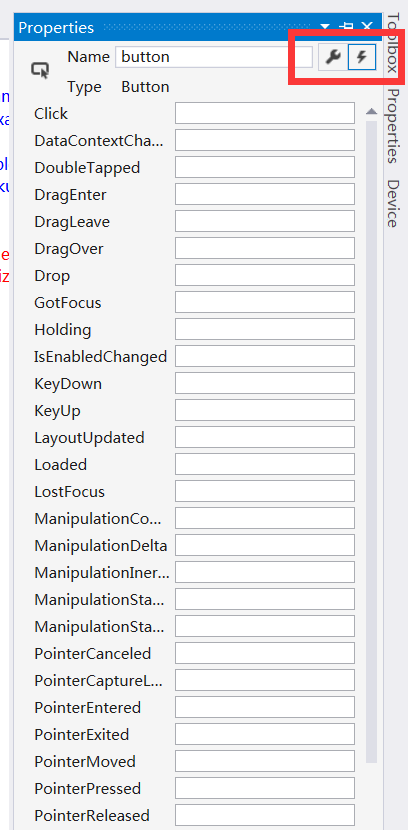
为控件添加事件
如果要添加和修改事件呢,同样在属性视图中,点击右上角的闪电图标即可。如果要添加 Click 事件,那么在 Click 的输入框中输入好事件名称后直接按 Enter 即可。此时 VS 就会自动跳转到 C# 后台代码中,第一个参数 sender 是对处理程序所附加的对象的应用,第二参数是事件数据,它通常在签名中显示为 e 参数。
private void btnSetStyle_Click(object sender, RoutedEventArgs e)
{
Button b = (Button)sender;
b.Height = 400;
b.Width = 320;
}上面的这段代码这会将所点击的 Button 的高设置为 400,宽设置为 320;除了这种方式外,也可以按如下操作,其中 btnSetStyle 是当前 Button 的名字:
private void btnSetStyle_Click(object sender, RoutedEventArgs e)
{
btnSetStyle.Height = 400;
btnSetStyle.Width = 320;
}除此之外,我们也可以不在 XAML 中定义 Click 事件,按照如下操作也可以达到相同的效果,它会将两个事件相互关联。
public MainPage()
{
this.InitializeComponent();
btnSetStyle.Click += new RoutedEventHandler(btnSetStyle_Click);
}
private void btnSetStyle_Click(object sender, RoutedEventArgs e)
{
btnSetStyle.Height = 400;
btnSetStyle.Width = 320;
}为控件设置样式资源
即便没有添加过资源,也不清楚什么是样式,没关系,想必大家都玩过 2048 吧。游戏中有许多方格,那这些方格的样式会不会一个个去定义呢,当然不是,可以直接用样式资源来定位到所有的 Button。
以下是一个基本样式,<Page.Resources/> 应该在最外层的 Grid 外面,和 AppBar 等位于同一级别。其内有一个 Style 样式,TargetType 指向目标控件,Property 为目标空间的具体属性名,其值用 Value 列出即可。后面的容器部分我们暂时不作考虑啦,后面都会讲解的。
<Page.Resources>
<Style TargetType="Button">
<Setter Property="FontWeight" Value="Bold"/>
<Setter Property="FontSize" Value="40"/>
<Setter Property="HorizontalAlignment" Value="Center"></Setter>
<Setter Property="VerticalAlignment" Value="Center"></Setter>
<Setter Property="Background" Value="Gray"></Setter>
<Setter Property="Width" Value="100"></Setter>
<Setter Property="Height" Value="100"></Setter>
<Setter Property="Template">
<Setter.Value>
<ControlTemplate TargetType="Button">
<Grid x:Name="Grid" Background="Transparent">
<Border x:Name="Border" Width="{TemplateBinding Width}"
Height="{TemplateBinding Height}" Background="{TemplateBinding
Background}" >
<ContentPresenter x:Name="ContentPresenter"
ContentTemplate="{TemplateBinding ContentTemplate}"
Content="{TemplateBinding Content}" HorizontalAlignment="Center"
VerticalAlignment="Center"/>
</Border>
</Grid>
</ControlTemplate>
</Setter.Value>
</Setter>
</Style>
</Page.Resources>但是这里也有一个问题,如果我们有 10 个 Button 控件,却只想其中 8 个用到这些定义,另外 2 个想用另一种控件,那该怎么办呢?
将样式定义为资源,其实是有 2 中方式的。
一种就是直接用 Style 的 TargetType 属性来定义到所有的目标控件。
另一种则除了用 TargetType 属性外,还可以用 x:key 属性,然后再具体的控件中庸显式的关键字 StaticResource 来设置具体的 Style 属性。
<Page.Resources>
<Style TargetType="Button">
<Setter Property="FontStyle" Value="Oblique" />
<Setter Property="FontSize" Value="20" />
<Setter Property="BorderBrush" Value="Green" />
<Setter Property="BorderThickness" Value="5" />
<Setter Property="Foreground" Value="Orange" />
<Setter Property="Height" Value="80"/>
<Setter Property="Width" Value="160"/>
</Style>
<Style x:Key="OtherStyle" TargetType="Button">
<Setter Property="FontStyle" Value="Italic" />
<Setter Property="FontSize" Value="16" />
<Setter Property="Foreground" Value="Lavender" />
<Setter Property="Height" Value="160"/>
<Setter Property="Width" Value="320"/>
<Setter Property="Opacity" Value="0.2"/>
</Style>
</Page.Resources>具体效果见下图,其中 Opacity 属性为透明度。
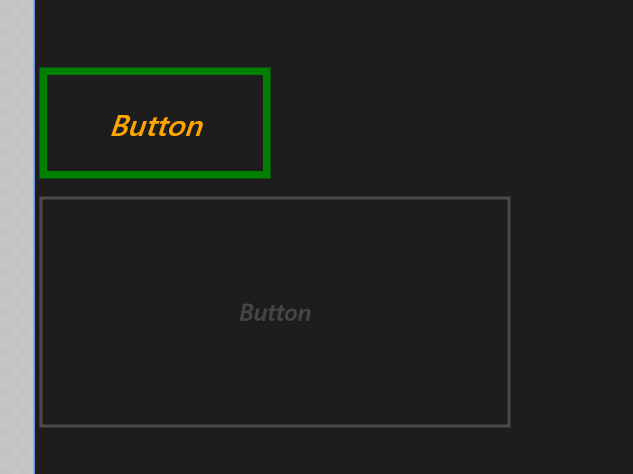
大家都知道类可以继承,样式也是可以继承的。